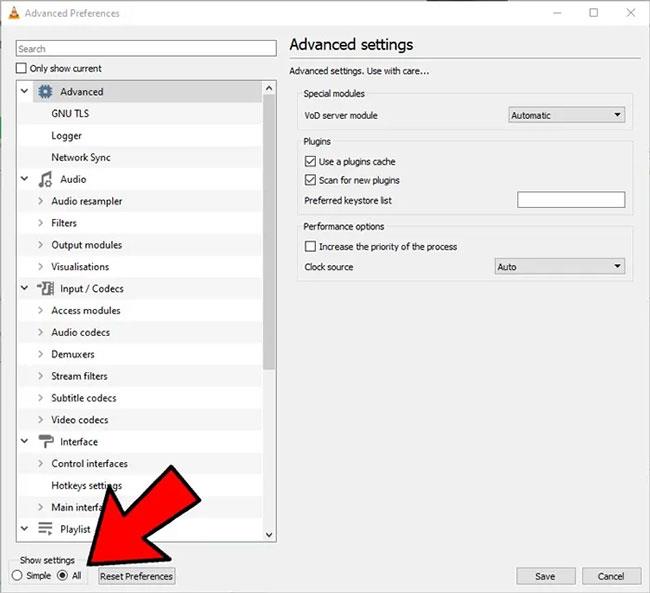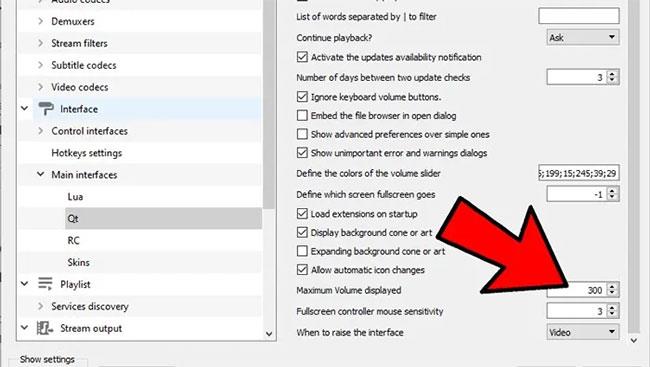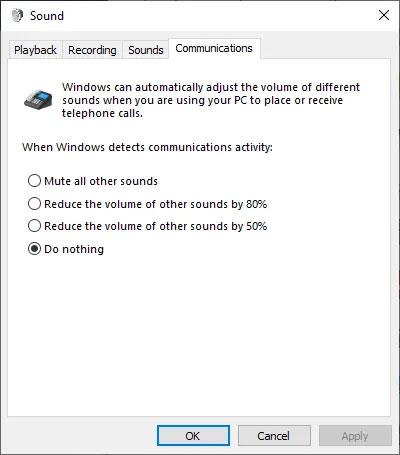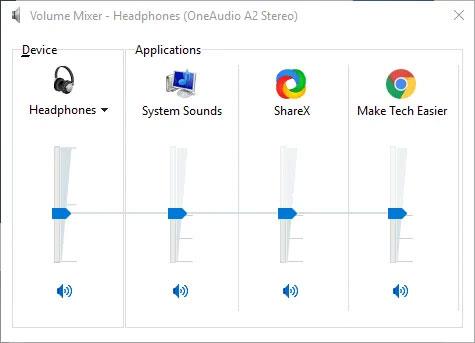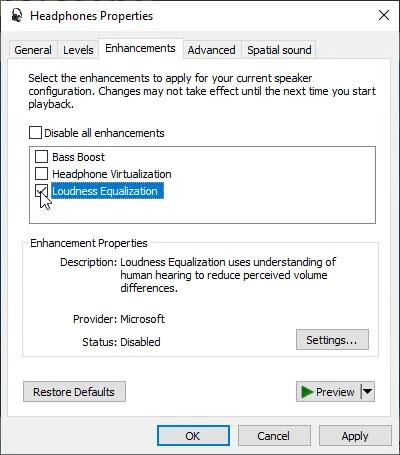Stundum er allt sem þú þarft að hækka hljóðstyrkinn upp í 100. Hins vegar, þegar hljóðstyrkur Windows er hækkaður alla leið og öll hljóð eru enn of lág, eru hér nokkur atriði sem þú getur reynt að auka hámarks hljóðstyrk.
1. Auktu hljóðstyrk með Equalizer APO
Equalizer APO er ókeypis , opinn hugbúnaður sem veitir þér mikla stjórn á hljóðstillingarstillingum á tölvunni þinni. Það er margt sem þú getur gert með þessum hugbúnaði, en í bili munum við einbeita okkur að því að auka hámarksmagnið.
Sæktu og settu upp Equalizer APO . Þegar þú hefur gert það skaltu velja tækið sem þú vilt nota með APO (t.d. heyrnartól) í Configurator glugga uppsetningarforritsins .
Næst skaltu fara í Equalizer APO uppsetningarmöppuna, stillingarmöppuna, opnaðu síðan „config“ skrána í Notepad.
Hér skaltu breyta í Preamp: +10 dB og eyða restinni af textanum í skránni svo hún líti út eins og eftirfarandi mynd.

Breyttu stillingarskrám
Vistaðu skrána, endurræstu tölvuna þína!
2. Athugaðu hugbúnaðinn sem spilar myndband
Sum myndbandsspilunarhugbúnaður gæti haft möguleika á að auka hljóðstyrkinn. Til dæmis, ef þér finnst VLC svolítið rólegt, geturðu aukið hljóðstyrk þess upp í 300% í spilaranum sjálfum. Athugaðu að því hærra sem þú snýrð hljóðstyrknum, því meira bjagast hljóðið. Það er fljótleg aðferð en ekki besti kosturinn.
Sjálfgefið er að VLC fer aðeins upp í 125% rúmmál í sleðann neðst í hægra horninu. Til að hækka þetta stig, farðu í Tools > Preferences , smelltu síðan á Allt neðst í vinstra horninu í glugganum.
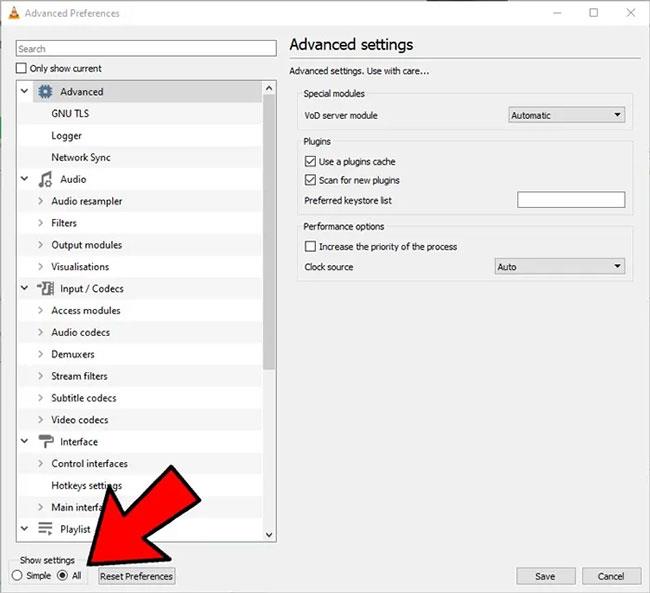
Smelltu á Allt neðst í vinstra horninu í glugganum
Í spjaldið sem birtist, undir „Aðalviðmót“ , smelltu á „Qt“ , skrunaðu síðan niður og aukið „Hámarksmagn birt“ í 200 eða 300.
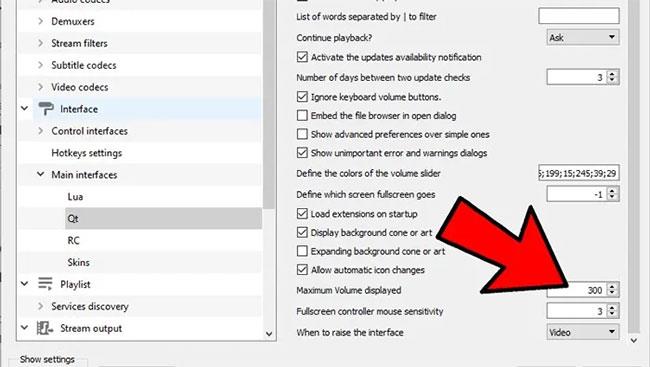
Auktu reitinn „Hámarksmagn birt“ í 200 eða 300
3. Stilltu valkostinn fyrir hljóðstyrkinn ef símtöl valda vandræðum
Ef allt hljómar fullkomlega í lagi við venjulega notkun en lækkar skyndilega þegar þú ert í símtali, gætirðu haft samskiptastillingar þínar stilltar á lægri hljóðstyrk meðan á símtölum stendur.
Til að laga þetta, smelltu á Start hnappinn , sláðu síðan inn Control Panel og ýttu á Enter.
Smelltu á Hljóð þegar þú ert í litlum eða stórum táknum .
Í glugganum sem birtist skaltu smella á flipann Samskipti . Gakktu úr skugga um að valmöguleikinn „Gera ekkert“ sé merktur og smelltu síðan á OK. Nú lækkar hljóðstyrkurinn ekki lengur meðan á símtölum stendur!
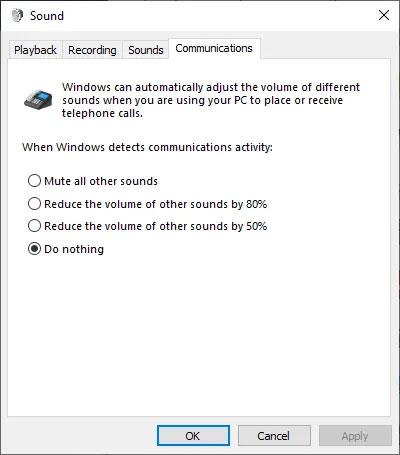
Athugaðu "Gera ekkert" valkostinn
4. Prófaðu einstök hugbúnaðarstig
Ef hljóðstöng hvers forrits (hljóðstyrksstika) er á góðu hljóðstyrk, er styrkurinn fyrir það tiltekna forrit líklega lágt. Þú getur athugað einstök hljóðstyrk með því að hægrismella á hljóðstyrkstáknið á verkstikunni og smella síðan á „Open Volume Mixer“ .
Þú munt sjá allan hugbúnaðinn sem þú hefur opinn með eigin hljóðstyrkskvarða. Gakktu úr skugga um að hljóðstyrkur appsins með lágu hljóði sé ekki lækkaður af einhverjum ástæðum. Ef þessi bar er lægri en hinar súlurnar skaltu hækka hana í sama stigi og sýnt er hér að neðan.
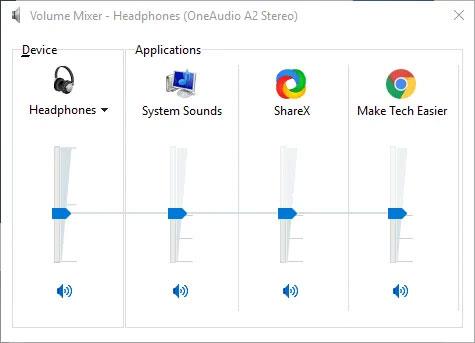
Stilltu hljóðstyrkinn
5. Notaðu hljóðaukahluti
Ef hlutirnir eru almennt of rólegir geturðu notað hljóðbæturnar í Windows 10 til að auka hljóðstigið þitt.
Til að gera þetta, hægrismelltu á hljóðstýringarnar á tækjastikunni og smelltu síðan á „Open Volume Mixer“ .
Smelltu á táknið fyrir núverandi tæki sem þú ert að hlusta á.
Farðu í Auka flipann , hakaðu síðan við „Hljóðstyrksjöfnun“ reitinn . Smelltu á Apply.
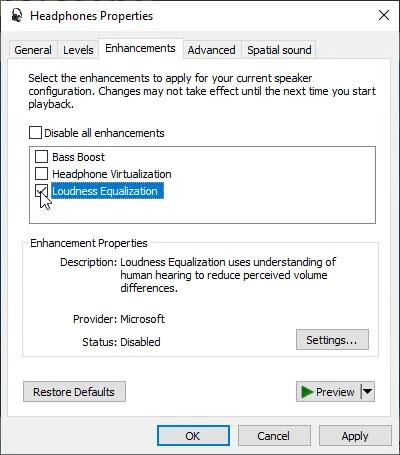
Hakaðu í reitinn „Hljóðstyrksjöfnun“
Þetta mun auka hljóðið enn meira, vonandi nógu hátt til að þú heyrir!